Stále více jsem přesvědčen, že když říkám, že terminál Linux je mocný nástroj a nespravedlivě oceňovaný všemi mimo operační systém, myslím to z nějakého důvodu. Terminál má tolik možností že můžete dokonce vyhledávat videa z YouTube a přehrávat je.
Chcete vědět, jak se to dělá? Pak si nenechte ujít to, co vám ukážeme dále, což není ani více, ani méně než program mps-youtube, terminálová aplikace, která je lehká, jednoduchá a užitečná a která nám umožňuje přehrávat a stahovat videa z YouTube na základě příkazů, a ukážeme vám, jak ji nainstalovat a používat.
Instalace mps-youtube
mps-youtube je již v úložištích Ubuntu, pouze není ve své nejnovější verzi. Pro nainstalujte nejnovější verzi budeme se muset uchýlit k PIP, takže nejprve budeme muset otevřít terminál a zadat toto:
sudo apt-get install python-pip
Poté, co jsme jej nainstalovali, musíme použijte jej k získání mps-youtube, jak jsme právě diskutovali. K tomu budeme muset do terminálu zadat tyto příkazy:
sudo pip install mps-youtube
Pokud jde o přehrávač, který použijeme ke sledování videí, máme dvě alternativy: MPlayer2 nebo mpv. Chcete-li nainstalovat MPlayer2, zadáme tento příkaz:
sudo apt-get install mplayer2
A nainstalovat MPV přehrávač tento další:
sudo apt-get install mpv
Jakého hráče použít, nechávám na vás, ale mps-youtube ve výchozím nastavení funguje s mpv. To lze později změnit, ale vysvětlíme to níže.
Používání a konfigurace mps-youtube
Chcete-li začít používat aplikaci musíme napsat následující příkaz:
mpsyt
Dále pokračujeme v konfiguraci. Pokud místo mpv chceme použít MPlayer Jako výchozí hráč v rámci rozhraní, které se otevře, napíšeme následující:
set player mplayer
Ve výchozím nastavení mps-youtube umožňuje pouze vyhledávání hudby, ale to lze také změnit sledovat videa všeho druhu pomocí následujícího příkazu:
set search_music false
Konečně máme jen konfigurovat video výstup:
set show_video true
S příkazem set oni mohou zobrazit všechny parametry dostupná nastavení.
Hledání je velmi snadné. V rozhraní pro zadávání textu umístíme jeden bod před tím, co chceme hledat, například:
.led zeppelin
Sledování videa je velmi snadné: Jediné, co musíte udělat, je napsat číslo seznamu, které se zobrazí vlevo a stiskněte Úvodní znělka, a ke stažení videa vše, co musíme udělat, je použít tento příkaz:
d ITEM-NUMBER
Kde je ČÍSLO POLOŽKY zbývající počet názvu videa, o kterém jsme hovořili dříve.
Jak vidíte, je to nástroj jednoduché, snadno použitelné a konfigurovatelné, což nám umožní sledovat videa z terminálu a bez nutnosti otevírat prohlížeč. Pokud si to troufáte vyzkoušet, zanechte nám komentář se svými zkušenostmi.
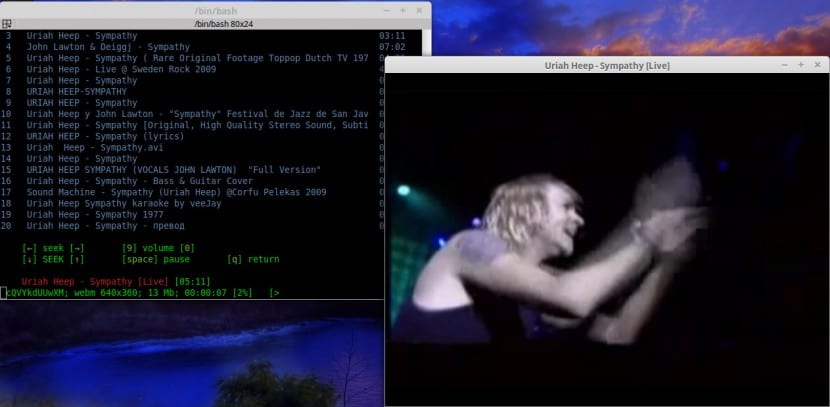
Dobré odpoledne, moc vám děkuji za článek, chtěl jsem vědět, jestli můžu automatizovat proces, to znamená, že pokaždé, když jej otevřete, nemusím zadávat příkaz do terminálu, abych program otevřel (jsem poněkud zapomnětlivý)
Ahoj Patrick, nejdříve děkuji za tvůj komentář.
Nevím o žádném způsobu automatizace procesu, pokud pro něj nechcete vytvořit skript, který můžete umístit do spouštěče na ploše, ale pokusím se zjistit, jestli něco najdu.
Pozdrav.
Nejprve vám za článek moc děkuji. Je mnohem pohodlnější sledovat YouTube z terminálu, než když musíte otevírat prohlížeč.
Pokud jde o automatizaci procesu, může být užitečné vytvořit spouštěč na panelu a do příkazového pole:
mate -terminál -e mpsyt
o
xfce4-terminál -e mpsyt
o
gnome-terminál -e mpsyt
v závislosti na terminálu, který používáte.
Velmi dobrý článek a velmi dobrá aplikace. Vždy mi chybělo, že jsem mohl získat seznam videí na youtube-dl
(nebo alespoň nevím, jak na to).
Patrickovi: V .bashrc můžete vytvořit alias, který si snadno zapamatujete
alias vervideos = '/ cesta / k / mpsyt /'
Používám to pro příkazy, na které často zapomínám.
Ahoj, podívej, co na mě hodil:
Traceback (poslední poslední hovor):
Soubor "/ usr / local / bin / mpsyt", řádek 9, v
load_entry_point ('mps-youtube == 0.2.5', 'console_scripts', 'mpsyt') ()
Soubor "/usr/lib/python2.7/dist-packages/pkg_resources.py", řádek 351, v load_entry_point
návrat get_distribution (dist) .load_entry_point (skupina, jméno)
Soubor "/usr/lib/python2.7/dist-packages/pkg_resources.py", řádek 2363, v load_entry_point
návrat ep.load ()
Soubor "/usr/lib/python2.7/dist-packages/pkg_resources.py", řádek 2088, v nákladu
entry = __import __ (self.module_name, globals (), globals (), ['__name__'])
Soubor "/usr/local/lib/python2.7/dist-packages/mps_youtube/__init__.py", řádek 1, v
od .main import init
Soubor „/usr/local/lib/python2.7/dist-packages/mps_youtube/main.py“, řádek 54, v
z urllib.request import urlopen, build_opener
ImportError: Žádný modul s názvem požadavku
Už jsem odinstaloval mps-youtube s $ sudo pip odinstalovat mps-youtube a odinstaloval jsem python-pip, udělal jsem všechno znovu a problém přetrvává.
Při pohledu na seznam změn (https://github.com/np1/mps-youtube/blob/develop/CHANGELOG), v nejnovější verzi (0.2.5) říká:
- Podporujte pouze python 3 (nebude fungovat s pythonem 2)
A podle trasování, které pošlete, máte python2.7
Zkuste nainstalovat python3-pip
[sudo] apt-get nainstalovat python3-pip
A pak nainstalujte mps-youtube pomocí pip3
[sudo] pip3 nainstalujte mps-youtube